İster yabancı dilde bir film izliyor olun, ister bir TV şovunun keyfini sessiz bir şekilde çıkarmaya çalışıyor olun, ekranda neler olup bittiğini takip etmek için alt yazılara ve alt yazılara ihtiyacınız vardır.
Bu makalede, Apple TV'niz veya Apple TV uygulaması için altyazıları nasıl açacağınızı göstereceğiz.
İçindekiler
- İlgili:
- Apple TV ve Apple TV uygulaması
-
Apple TV'deki her şey için altyazı nasıl açılır
- Apple TV'de:
- iPhone, iPad veya iPod touch'ta:
- Mac'te:
- Akıllı TV veya akış cihazında:
-
Apple TV'de oynatma sırasında altyazılar nasıl açılır
- Apple TV'de:
- iPhone, iPad veya iPod touch'ta:
- Mac'te:
- Akıllı TV veya akış cihazında:
-
Apple TV'de altyazılarınızın stilini özelleştirin
- Apple TV'de:
- iPhone, iPad veya iPod touch'ta:
- Mac'te:
- Akıllı TV veya akış cihazında:
- Uzaktan kumandanızda altyazılar için bir Erişilebilirlik kısayolu oluşturun
-
Altyazılı veya altyazılı izlemek için ücretsiz şovlar bulun
- İlgili Mesajlar:
İlgili:
- Hangi Apple TV şovları ücretsizdir?
- iPhone'da Apple TV Remote uygulaması nasıl kullanılır
- iPhone, iPad ve iPod touch için altyazı ve altyazı nasıl açılır ve film bulunur
Apple TV ve Apple TV uygulaması
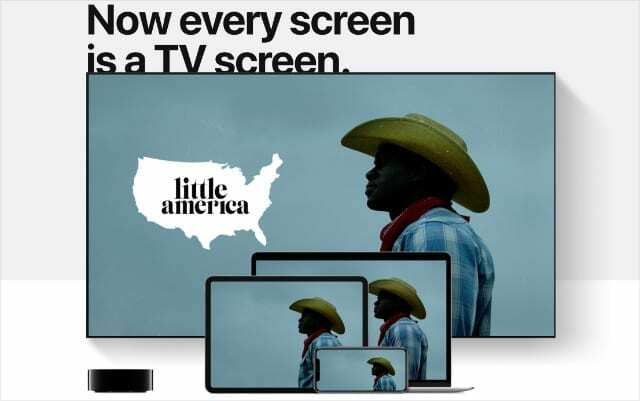
Apple TV'nizde herhangi bir şeyi nasıl yapacağınızı bulmak karmaşıktır çünkü Apple, aynı adı taşıyan üç farklı ürün vermeye karar vermiştir. Başlamadan önce, farklılıkları açıklamak için biraz zaman ayırmanın en iyisi olduğunu düşündük.
NS elma televizyonu Apple'ın birinci sınıf akış cihazıdır. İçerik akışı yapmak, uygulama indirmek veya oyun oynamak için TV'nize bağladığınız küçük bir kara kutudur.
NS Apple TV uygulaması Apple'ın video akışı uygulamasıdır. iPhone, Mac, akıllı TV'ler, üçüncü taraf akış cihazlarında ve Apple TV'nin kendisinde bulunur.
Apple TV+, Apple'ın video akışı abonelik hizmetidir. Eğer sen AppleTV+'a kaydolun, Apple'dan özel TV şovlarına ve filmlerine erişebilirsiniz.
Artık her şey anlaşıldı… Bir Apple TV için veya Apple TV uygulamasında altyazıları nasıl açıp kapatacağınız aşağıda açıklanmıştır.
Apple TV'deki her şey için altyazı nasıl açılır
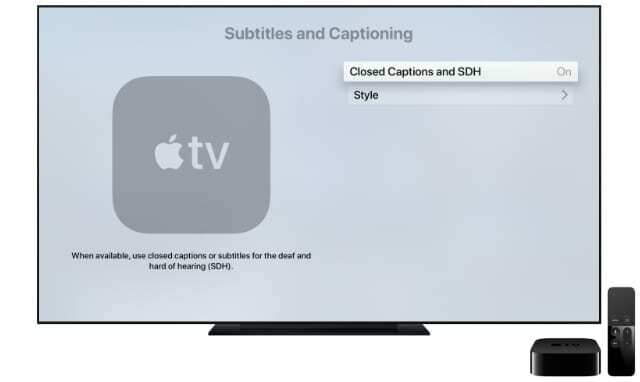
iTunes satın alımlarınızı, Apple TV+ programlarını veya Prime Video, BBC iPlayer, All4 ve diğer akış hizmetlerinden içerik izlemek için Apple TV'yi kullanabilirsiniz. Apple TV ile izlediğiniz her şey için altyazıları açmak için cihazınızdaki ayarları değiştirmeniz gerekir.
Çoğu video ve uygulama altyazı içerse de, hepsinde yoktur. Aşağıdaki ayarların değiştirilmesi, cihazınızın uygun olduklarında altyazıları etkinleştirmesini sağlar.
Apple TV'de:
- Aç Ayarlar uygulamasına gidin ve Genel > Erişilebilirlik.
- Seçme Altyazılar ve Altyazılar ve aç Altyazılar ve SDH.
iPhone, iPad veya iPod touch'ta:
- Aç Ayarlar uygulamasına gidin ve Erişilebilirlik > Altyazılar ve Altyazılar.
- Aç Altyazılar + SDH.
Mac'te:
- Aç Sistem Tercihleri Ve git Ulaşılabilirlik.
- Seçme Altyazılar kenar çubuğundan ve kutuyu işaretleyin Altyazıları ve SDH'yi tercih edin.
Akıllı TV veya akış cihazında:
- Aç elma televizyonu uygulamaya gidin ve uygulama içi Ayarlar.
- git Erişilebilirlik > Altyazılar ve Altyazılar.
- Aç Altyazılar ve SDH.
- Bu seçeneği bulamazsanız, bunun yerine Smart TV'nizdeki veya akış cihazınızdaki ayarlara bakın.
Apple TV'de oynatma sırasında altyazılar nasıl açılır

Altyazıları her açmak veya kapatmak istediğinizde Apple TV ayarlarına dönmeniz gerekmez. Bunun yerine, oynatma sırasında altyazı kontrollerini ortaya çıkarmak için aşağıdaki talimatları izleyin.
Apple TV, ayarlarda size bu seçenekleri sunmadığından, altyazılar için farklı bir dil seçmek için gidilecek yer burasıdır.
Apple TV'de:
- Video izlerken, Siri Remote'taki dokunmatik yüzeyin üstünden aşağı doğru kaydırın. (Bir Siri Remote'unuz yoksa aşağıdaki Smart TV talimatlarını izleyin.)
- İçinde Altyazılar görünen panelde kullanmak istediğiniz altyazıları seçin.
iPhone, iPad veya iPod touch'ta:
- Apple TV uygulamasında Apple TV+ veya iTunes içeriğini izlerken, oynatma kontrollerini ortaya çıkarmak için ekrana dokunun.
- Sağ alt köşede, simgesine dokunun. Altyazılar simgesine tıklayın ve kullanmak istediğiniz altyazıları seçin.
Mac'te:
- Apple TV uygulamasında AppleTV+ veya iTunes içeriğini izlerken, oynatma denetimlerini ortaya çıkarmak için imlecinizi Apple TV penceresinin üzerine getirin.
- Tıkla Altyazılar simgesine tıklayın ve kullanmak istediğiniz altyazıları seçin.
- Alternatif olarak, Altyazılar MacBook Pro'daki Touch Bar'daki simge.
Akıllı TV veya akış cihazında:
- Apple TV içeriğini izlerken, Aşağı kumandanızdaki ok.
- şuraya gidin: Altyazılar panelini seçin, ardından kullanmak istediğiniz altyazıları seçin.
- Bu seçeneği bulamazsanız, bunun yerine Smart TV'nizdeki veya akış cihazınızdaki ayarlara bakın.
Apple TV'de altyazılarınızın stilini özelleştirin
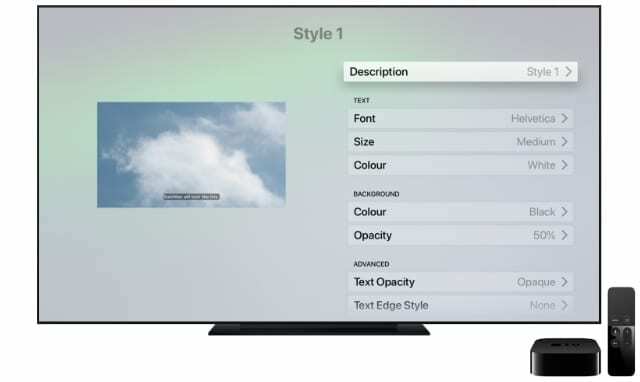
Netliği artırmak ve okumanızı kolaylaştırmak için Apple TV'nizdeki altyazı stilini özelleştirmek kolaydır. Vizyonunuza en uygun olanı bulmak için yazı tipini, boyutu, rengi, kenarları veya arka planı değiştirebilirsiniz.
Bunu yapmak için, tekrar ziyaret etmeniz gerekir. Altyazılar cihazınızdaki ayarlar. Yaptığınız tüm değişiklikler yalnızca Apple TV uygulamasında değil, cihazınızdaki her uygulamada görünmelidir.
Apple TV'de:
- Aç Ayarlar uygulamasına gidin ve Genel > Erişilebilirlik.
- Seçme Altyazılar ve Altyazılar Ve git stil.
iPhone, iPad veya iPod touch'ta:
- Aç Ayarlar uygulamasına gidin ve Ulaşılabilirlik.
- Üzerine dokunun Altyazılar > Stil.
Mac'te:
- Aç Sistem Tercihleri Ve git Ulaşılabilirlik.
- Seçme Altyazılar kenar çubuğundan ve etkinleştirin Ekle (+) düğmesine basarak yeni bir stil oluşturun.
Akıllı TV veya akış cihazında:
- Aç elma televizyonu uygulamaya gidin ve uygulama içi Ayarlar.
- git Erişilebilirlik > Altyazılar ve Altyazılar > Stil.
Uzaktan kumandanızda altyazılar için bir Erişilebilirlik kısayolu oluşturun
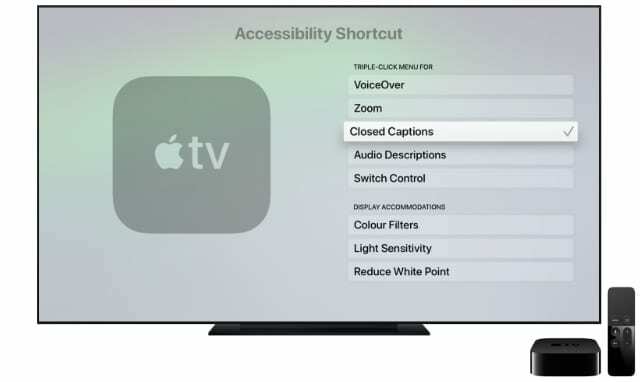
Siri Remote'lu bir Apple TV aygıtınız varsa, altyazıyı açmayı veya kapatmayı daha da kolaylaştıran bir Erişilebilirlik kısayolunu etkinleştirebilirsiniz.
- Aç Ayarlar uygulamasına gidin ve Genel > Erişilebilirlik.
- Aşağı kaydır Erişilebilirlik Kısayolu ve bunun için kullanmayı seçin Altyazılar.
- Apple TV'nizde video izlerken altyazıları açmak veya kapatmak için Siri Remove cihazınızın dokunmatik yüzeyine üç kez dokunun.
Bu, yalnızca şuraya giderek gidebileceğiniz VoiceOver'ı kapatırsanız çalışır. Erişilebilirlik > VoiceOver.
Altyazılı veya altyazılı izlemek için ücretsiz şovlar bulun
Apple TV, çok çeşitli video servislerinden izlemeniz için zengin içeriği bir araya getiriyor. Bunların çoğu ücretli hizmetlerdir, ancak ücretsiz olarak izleyebileceğiniz pek çok şey de vardır.
Artık altyazıları nasıl açacağınızı biliyorsunuz, öğrenerek bundan tam olarak yararlanın. Apple TV'de ücretsiz olarak neler izleyebilirsiniz.

Dan, insanların teknolojilerinden en iyi şekilde yararlanmalarına yardımcı olmak için öğreticiler ve sorun giderme kılavuzları yazar. Yazar olmadan önce Ses Teknolojisi alanında lisans derecesi aldı, bir Apple Store'da onarımları denetledi ve hatta Çin'de İngilizce öğretti.